YS-techsystems YS-FIT2 (ラグド)
この記事では、OT センサー用の YS-techsystems YS-FIT2 アプライアンスのデプロイとインストールについて説明します。
| アプライアンスの特性 | 詳細 |
|---|---|
| ハードウェア プロファイル | L100 |
| パフォーマンス | 最大帯域幅: 10 Mbps 最大デバイス数: 100 |
| 物理的仕様 | 取り付け: DIN/VESA ポート: RJ45 x 2 |
| 状態 | サポート (事前構成として提供) |
次の図は、YS-FIT2 の前面パネルの様子を示しています。

次の図は、YS-FIT2 の背面パネルの様子を示しています。

仕様
| コンポーネント | 技術仕様 |
|---|---|
| 建設 | アルミニウムまたは亜鉛ダイキャスト部品、ファンレスで防塵の設計 |
| Dimensions | 112 mm (W) x 112 mm (D) x 25 mm (H) (4.41 インチ (W) x 4.41 インチ (D) x 0.98 インチ (H)) |
| Weight | 0.35 Kg |
| CPU | Intel Atom® x7-E3950 プロセッサ |
| メモリ | 8 GB SODIMM 1 x 204-pin DDR3L 非 ECC 1866 (1.35 V) |
| ストレージ | 128 GB M.2 M-key 2260* または 2242 (SATA 3 6 Gbps) PLP |
| ネットワーク コントローラー | 2 つの 1 GbE LAN ポート |
| デバイス アクセス | 2 つの USB 2.0、2 つの USB 3.0 |
| 電源アダプター | 7V から 20V (オプションで 9V から 36V) DC/5W から 15W の電源アダプター、YS-FIT2 対応の車両 DC ケーブル (オプション) |
| UPS | miniPC 対応の fit-Uptime 小型 12V UPS (オプション) |
| 取り付け | VESA / ウォールまたは Din レール取り付けキット |
| 気温 | 0°C - 60°C |
| 湿度 | 5% - 95% (結露なし) |
| 振動 | IEC TR 60721-4-7:2001+A1:03、クラス 7M1、テスト方式 IEC 60068-2-64 (最大 2 KHz、3 軸) |
| 衝撃 | IEC TR 60721-4-7:2001+A1:03、クラス 7M1、テスト方式 IEC 60068-2-27 (15 g、6 方向) |
| EMC | CE/FCC Class B |
YS-FIT2 のインストール
このセクションでは、YS-FIT2 アプライアンスに OT センサー ソフトウェアをインストールする方法について説明します。 OT センサー ソフトウェアをインストールする前に、アプライアンスの BIOS 構成を調整する必要があります。
注意
インストール手順は、事前構成済みのデバイスにソフトウェアを再インストールする必要がある場合、または独自のハードウェアを購入して自分でアプライアンスを構成する場合にのみ該当します。
YS-FIT2 の BIOS を構成する
この手順では、OT センサーのデプロイ用に YS-FIT2 の BIOS 構成を更新する方法について説明します。
YS-FIT2 の BIOS を構成するには:
アプライアンスの電源を入れ、[Main] (メイン)>[OS Selection] (OS の選択) に進みます。
+/- を押して、 +/- を選択します。
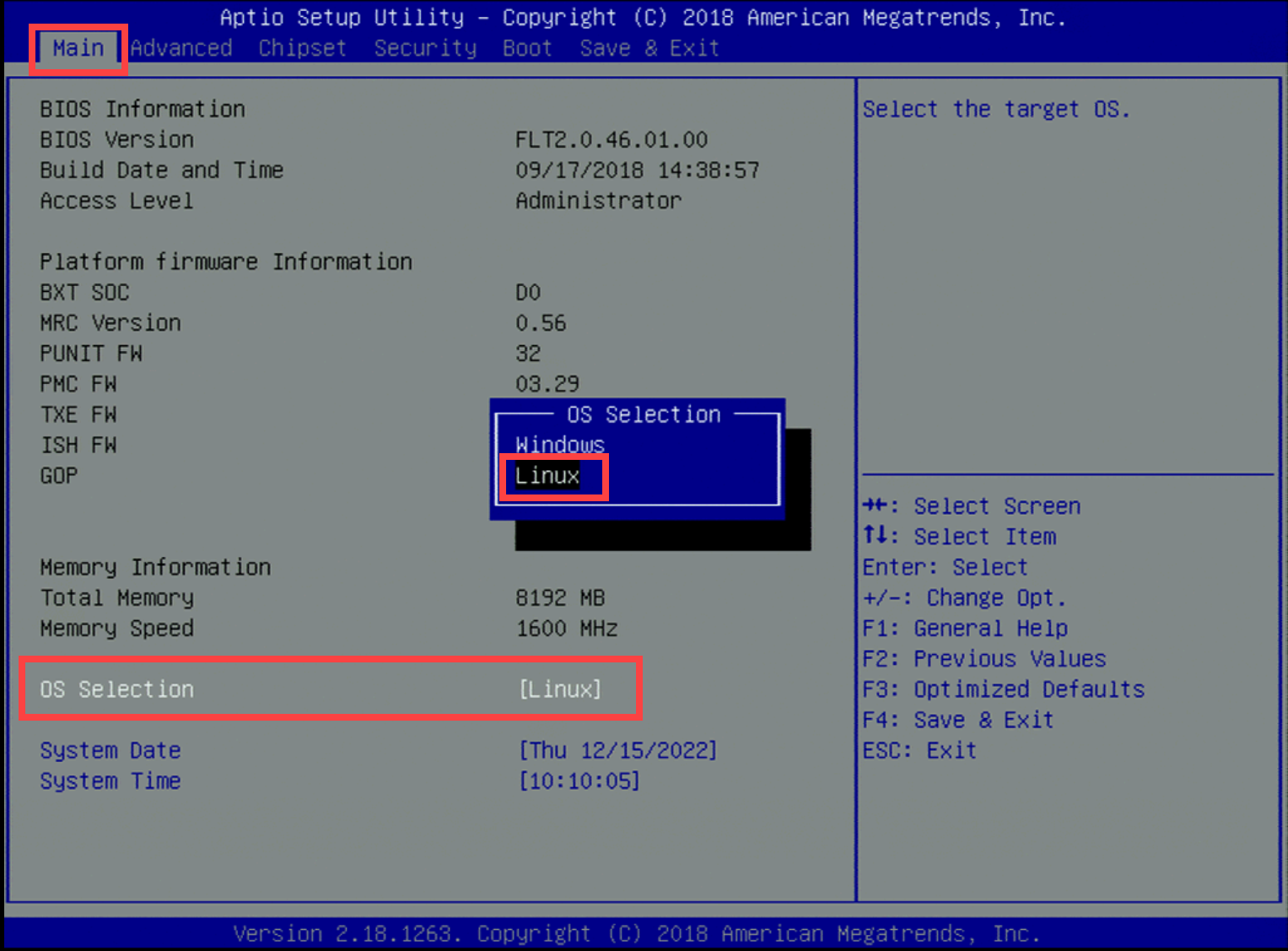
システムの日付と時刻がインストールした日付と時刻で更新されることを確認します。
[詳細設定] に進み、[ACPI 設定] を選択します。
[Enable Hibernation]\(休止状態を有効にする\) を選択し、+/- を押して [Disabled]\(無効\) を選択します。
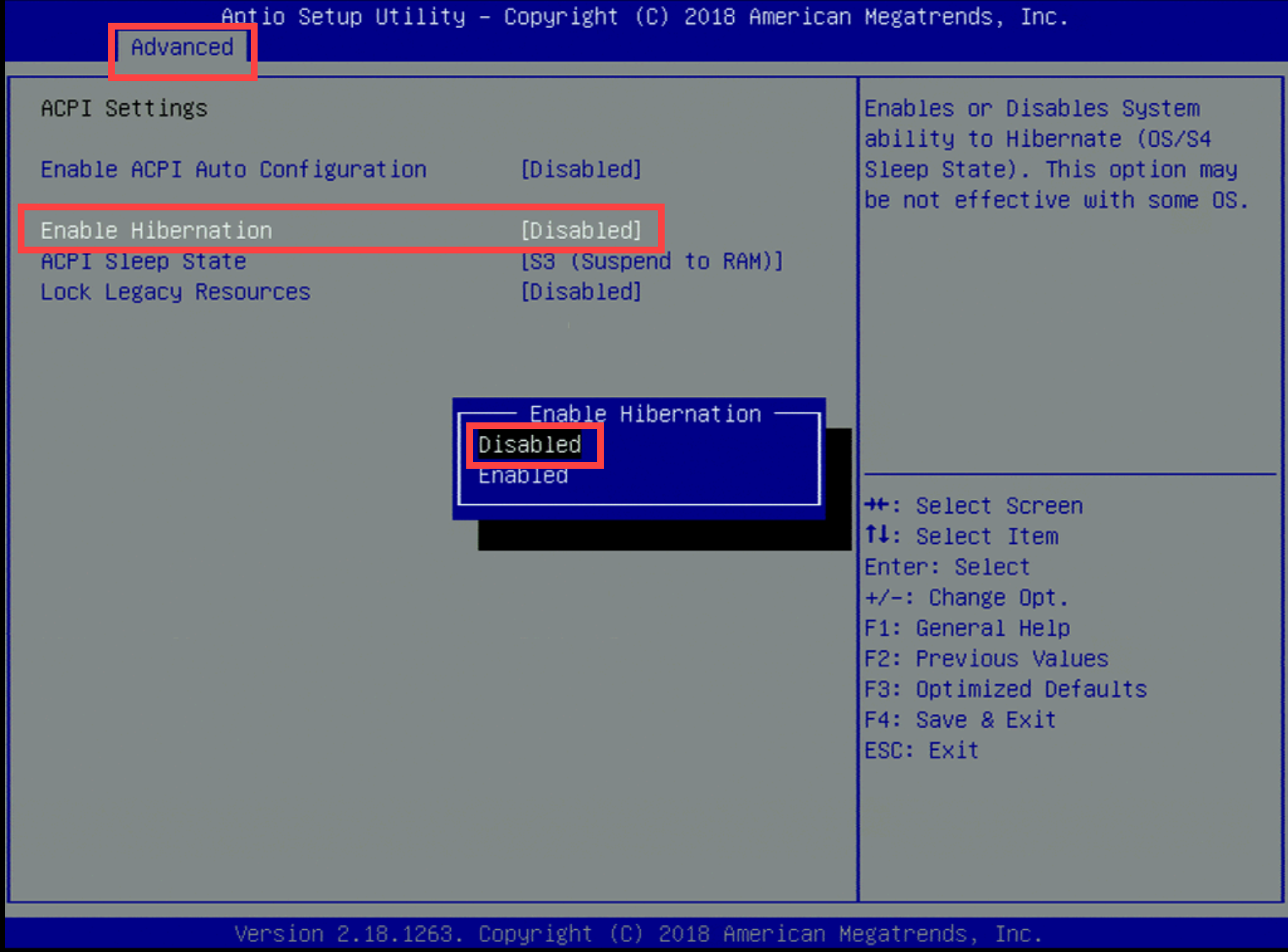
Esc キーを押します。
[詳細設定]>[TPM 構成] に進みます。
[fTPM] を選択し、+/- を押して [Disabled]\(無効]) を選択します。
Esc キーを押します。
[CPU 構成]>[VT-d] に進みます。
+/- を押して +/- を選択します。
[CSM 構成]>[CSM サポート] に進みます。
+/- を押して +/- を選択します。
[詳細設定]>[CSM 構成] に進み、次のフィールドの設定を [レガシ] に変更します。
- ネットワーク
- ストレージ
- ビデオ
- その他の PCI
![すべてのフィールドを [レガシ] に設定するスクリーンショット。](../media/tutorial-install-components/legacy-only.png)
Esc キーを押します。
[セキュリティ]>[Secure Boot Customization] (セキュア ブートのカスタマイズ) に進みます。
+/- を押して +/- を選択します。
Esc キーを押します。
Boot>Boot モードに移動しUEFI選択。
[ブート オプション #1 – [USB CD/DVD]] を選択します。
[Save & Exit]\(保存して終了\) を選択します。
YS-FIT2 に OT センサー ソフトウェアをインストールする
この手順では、YS-FIT2 に OT センサー ソフトウェアをインストールする方法について説明します。
インストールには約 20 分かかります。 インストールが完了すると、システムが数回再起動されます。
OT センサー ソフトウェアをインストールするには:
Azure portal からダウンロードしたセンサー ソフトウェアを含む外部 CD または USB フラッシュ ドライブを接続します。
アプライアンスを起動します。
[English](英語) を選択します。
[XSENSE-RELEASE-<バージョン> Office...] を選択します。
アプライアンス アーキテクチャとネットワークのプロパティを定義します。
パラメーター 構成 ハードウェア プロファイル office を選択します。 管理インターフェイス em1 管理ネットワークの IP アドレス 顧客が指定した IP アドレス 管理サブネット マスク 顧客が指定した IP アドレス DNS 顧客が指定した IP アドレス 既定ゲートウェイの IP アドレス 0.0.0.0 入力インターフェイス 入力インターフェイスの一覧は、システムによって生成されます。
入力インターフェイスをミラー化するには、一覧に表示されているすべての項目をコンマ区切り記号を使用してコピーします。ブリッジ インターフェイス - 詳細については、OT 監視ソフトウェアのインストールに関する記事を参照してください。
設定を受け入れ、「
Y」と入力して続行します。
約 10 分後に、サインイン資格情報が自動的に生成されます。 ユーザー名とパスワードを保存します。これらの資格情報は、初めてプラットフォームを使用するときにアクセスするために必要になります。
次のステップ
引き続き、物理アプライアンスまたは仮想アプライアンスのシステム要件を把握しましょう。 詳細については、「必要なアプライアンス」を参照してください。
その後、次のいずれかの手順に進みます。